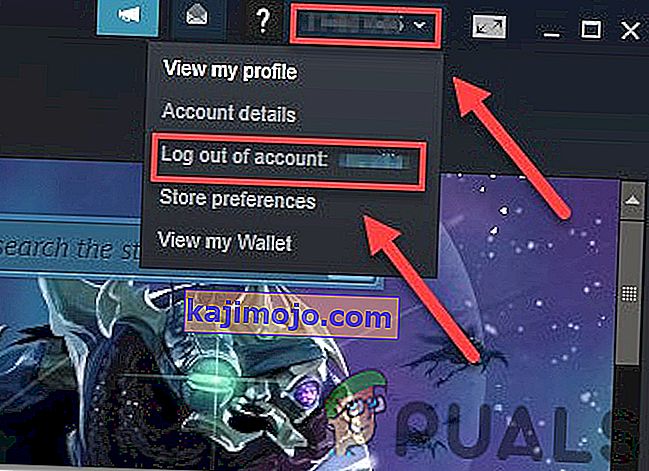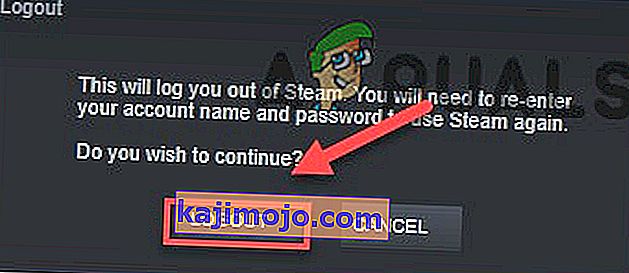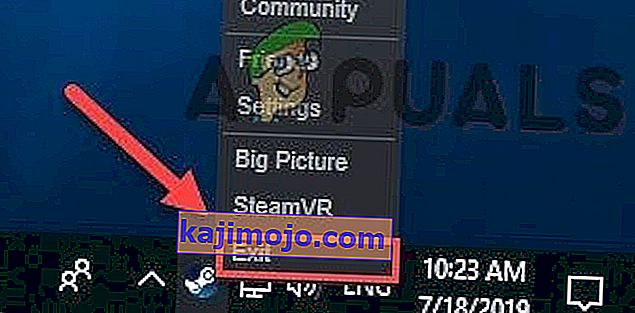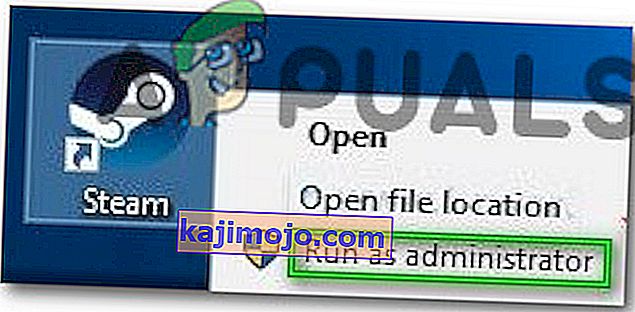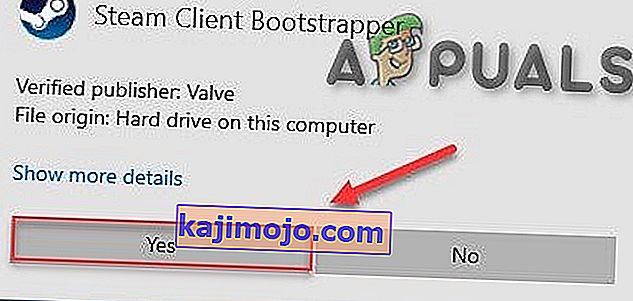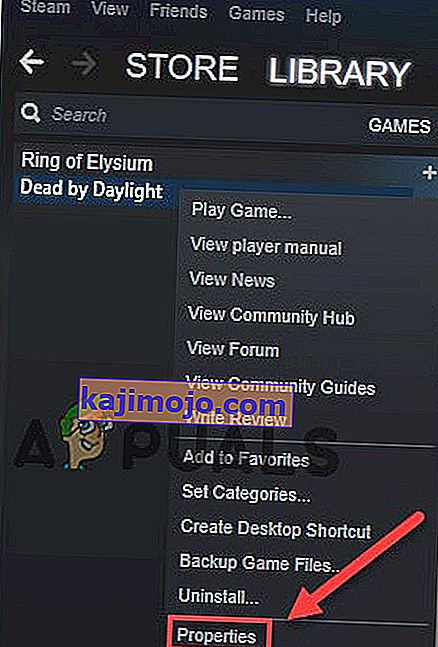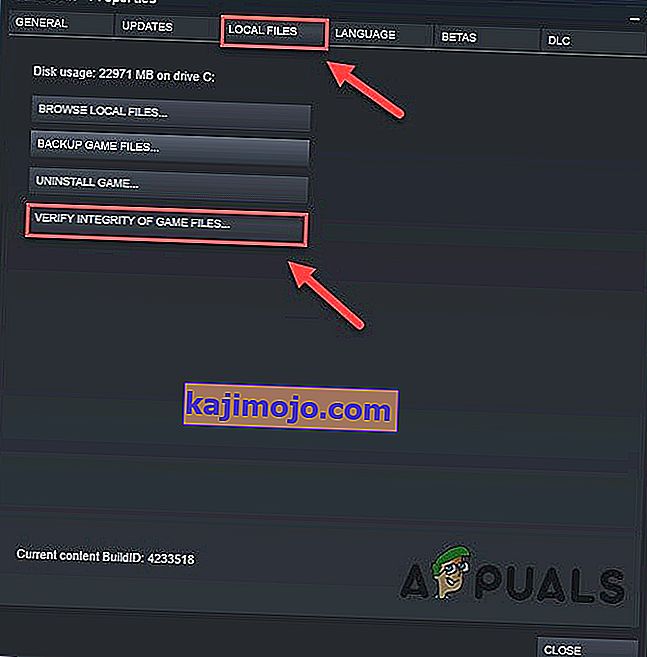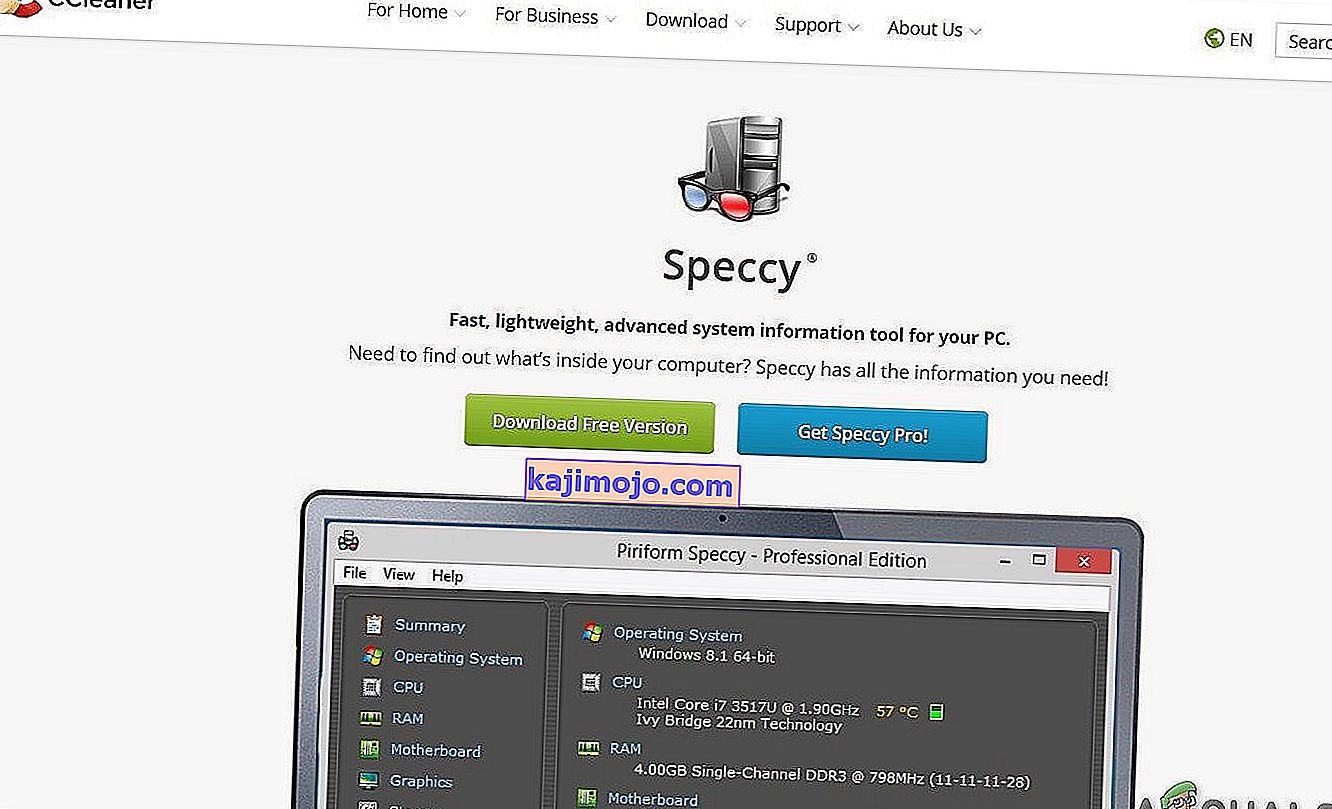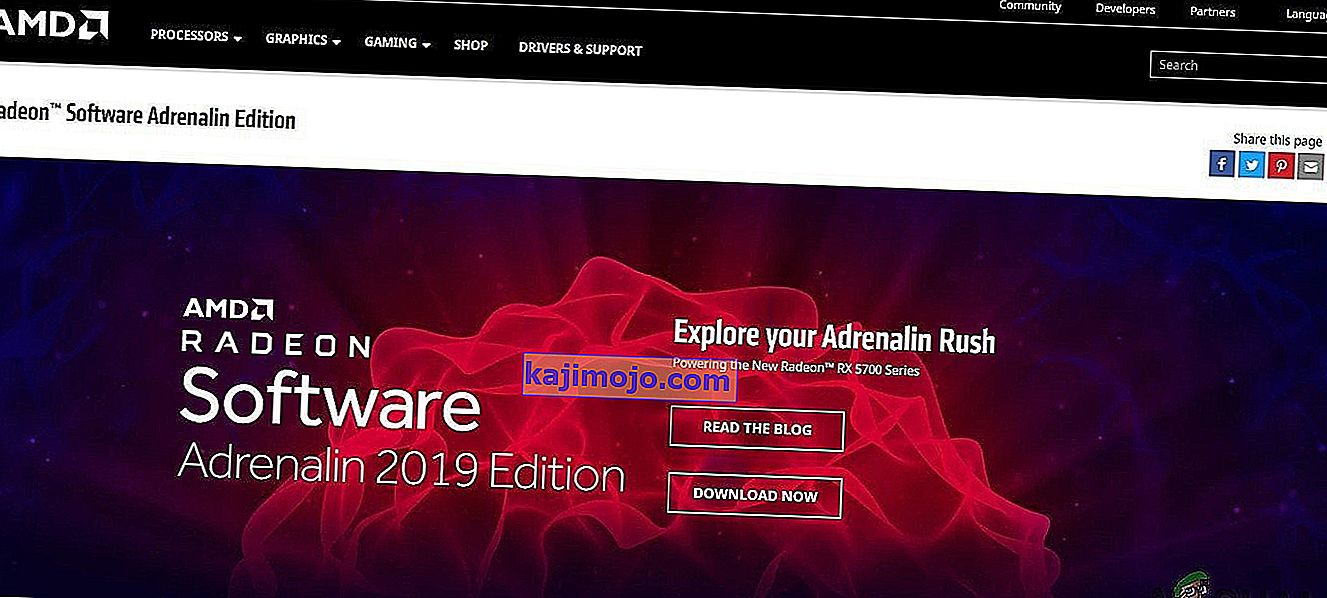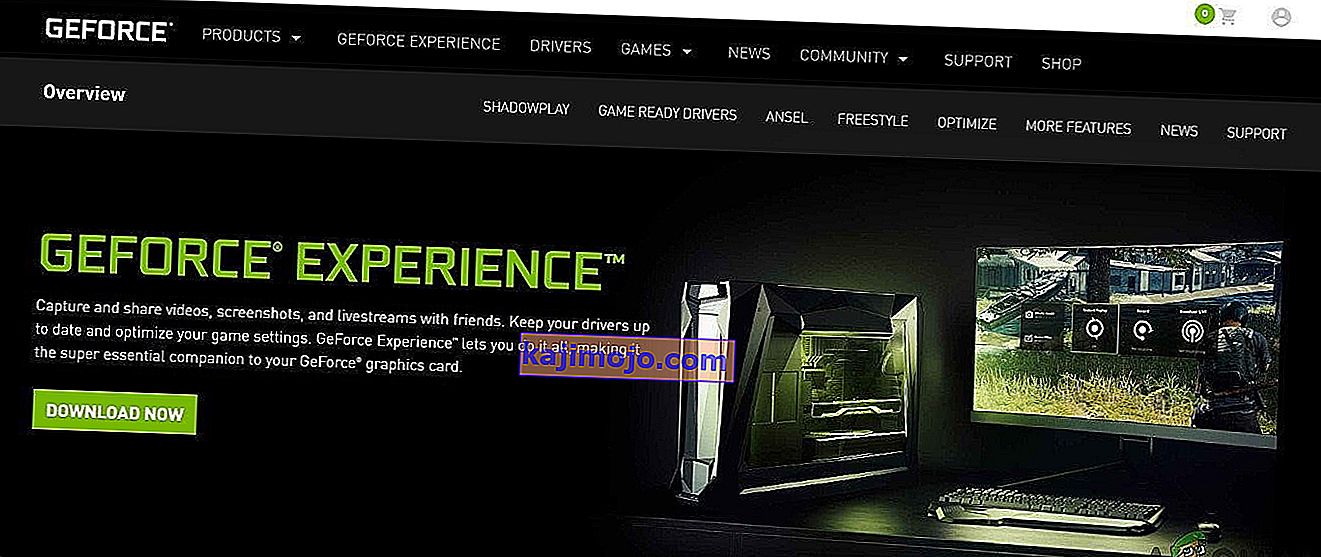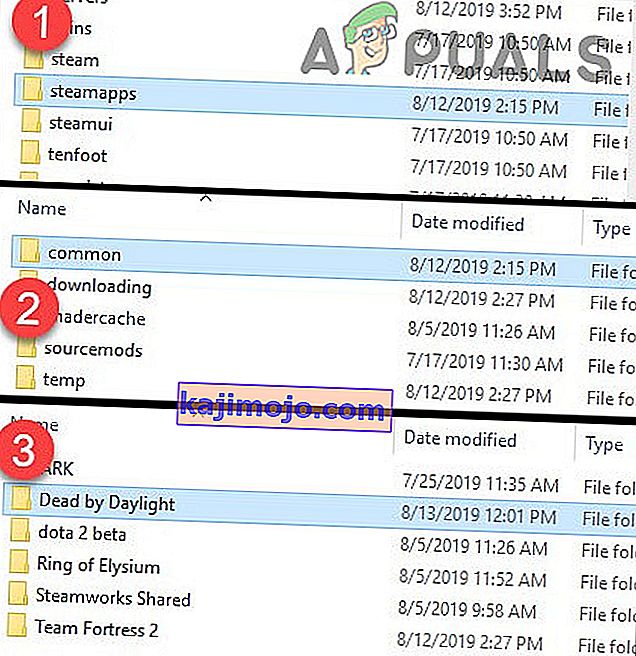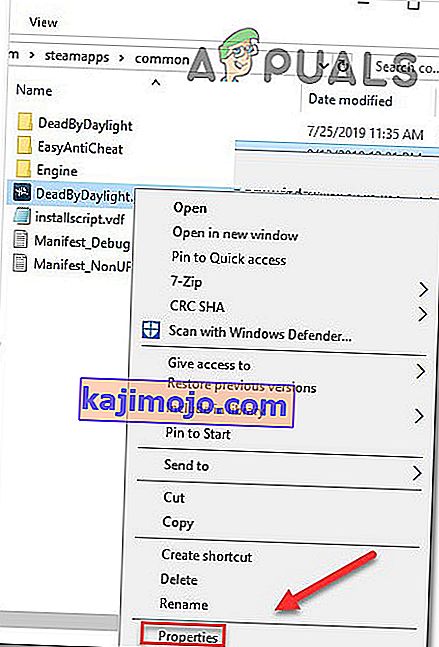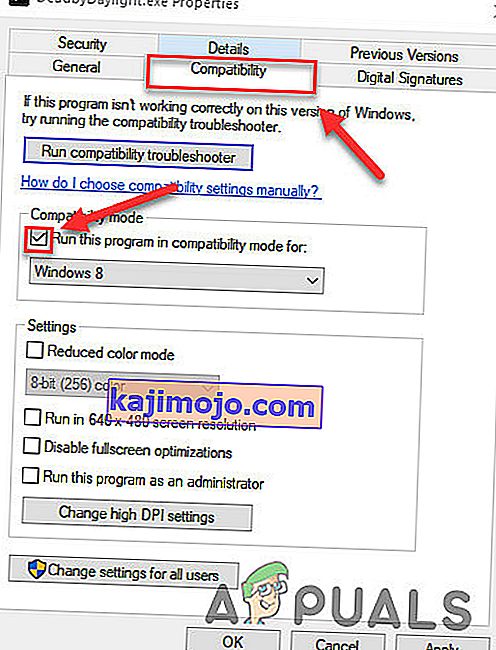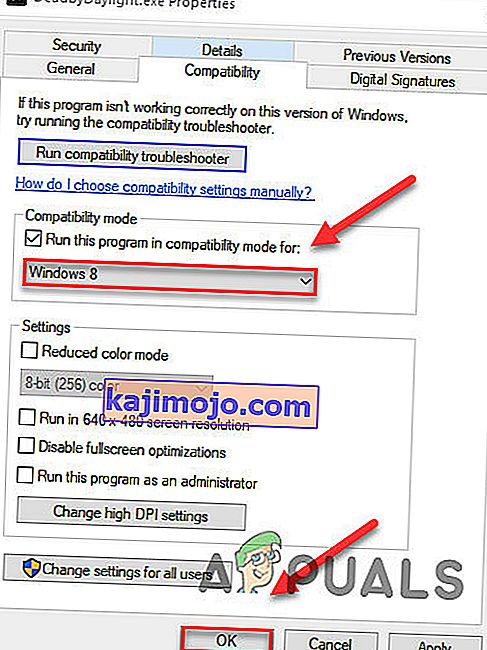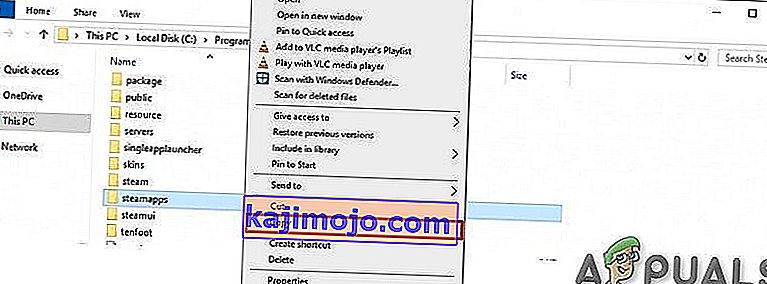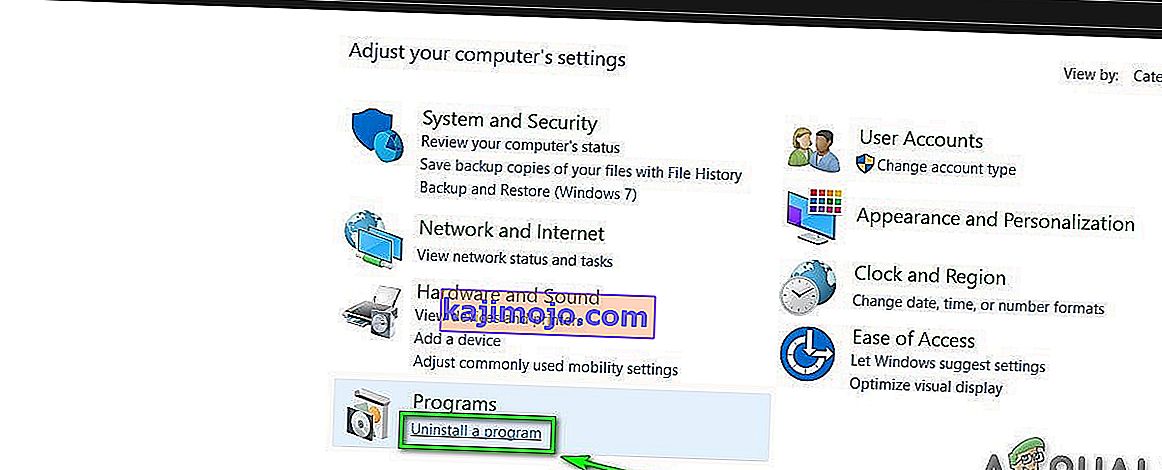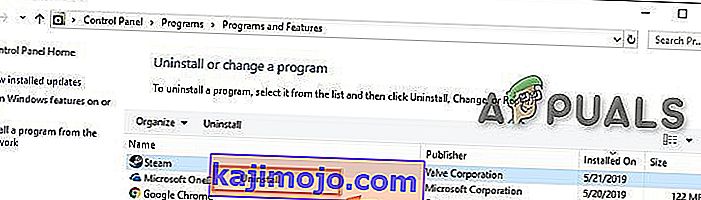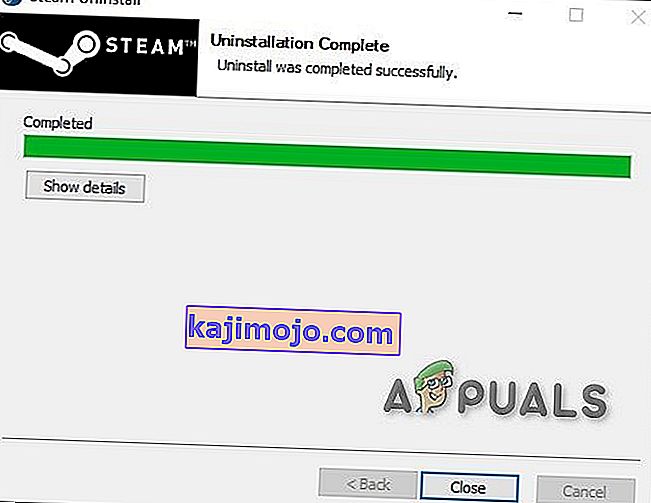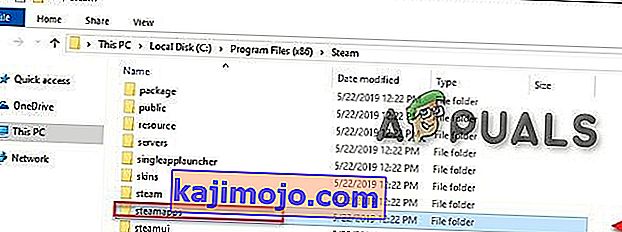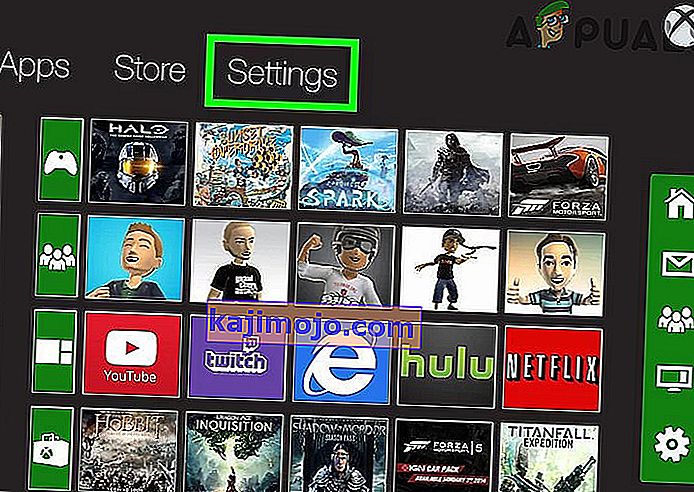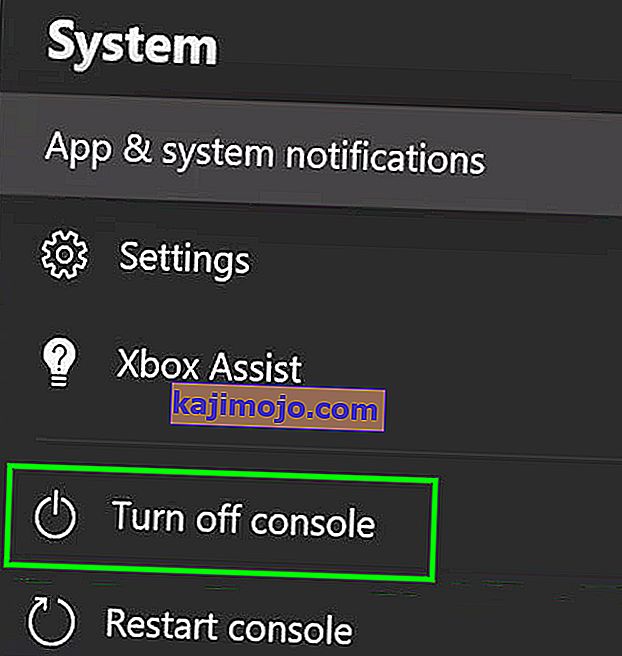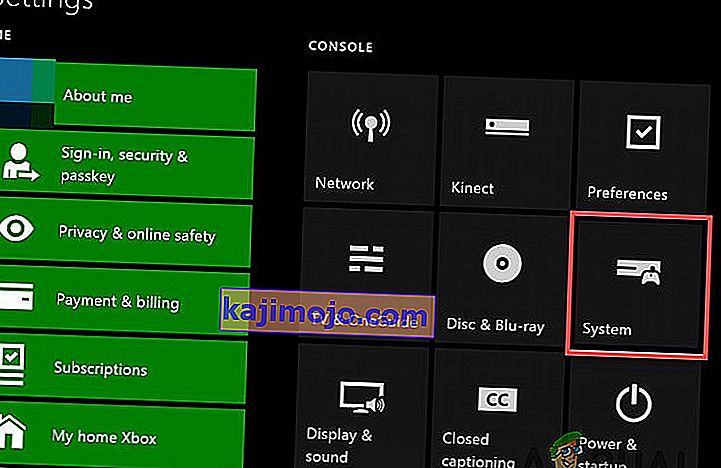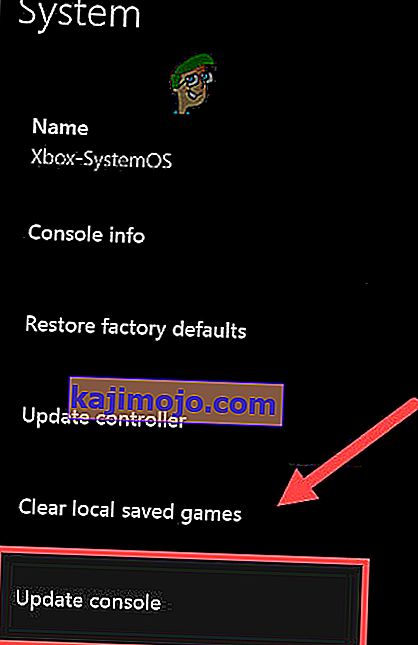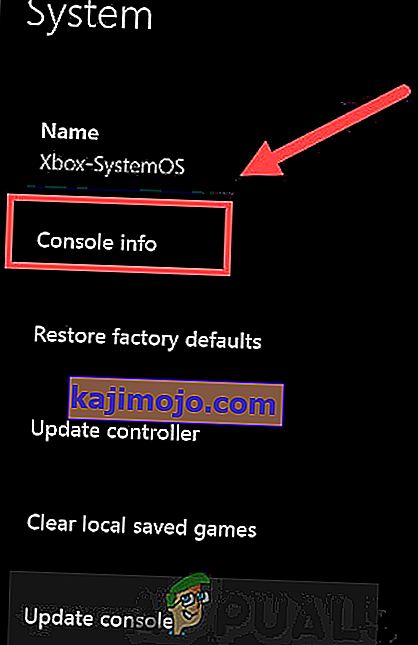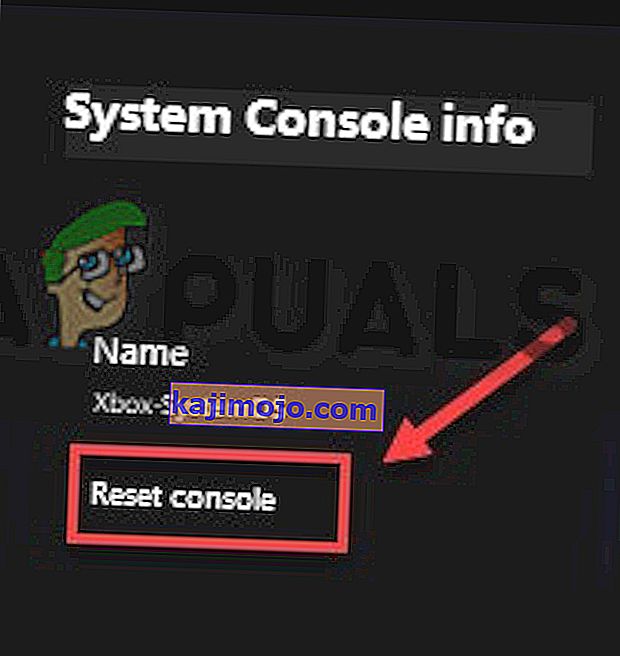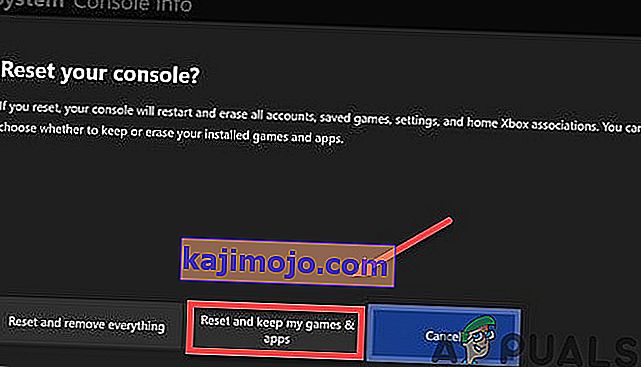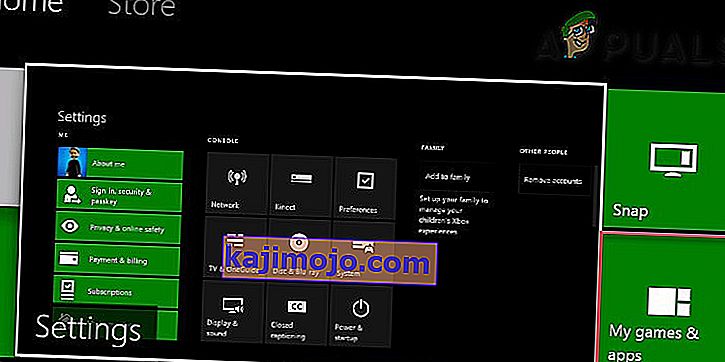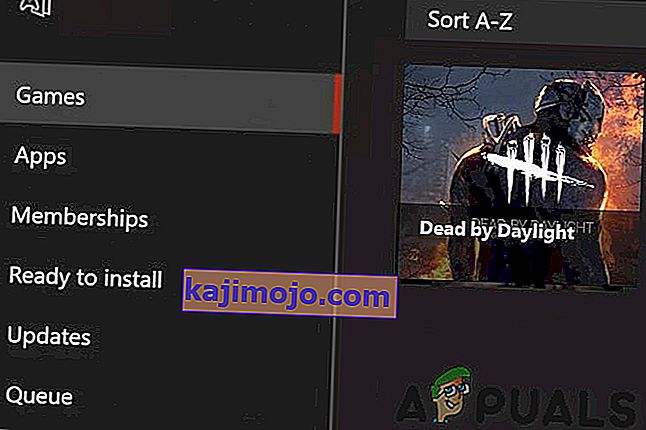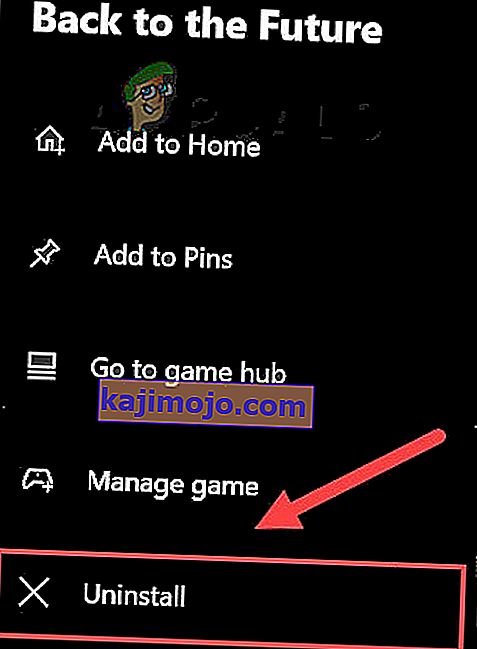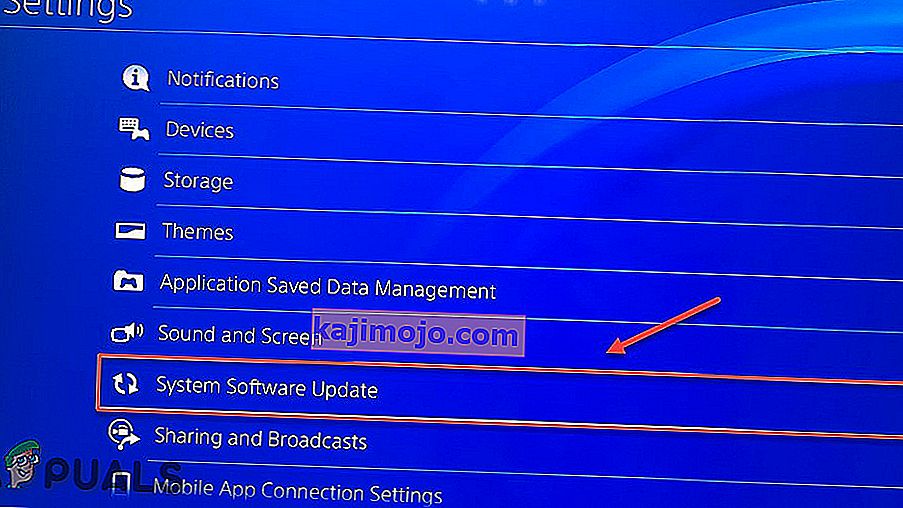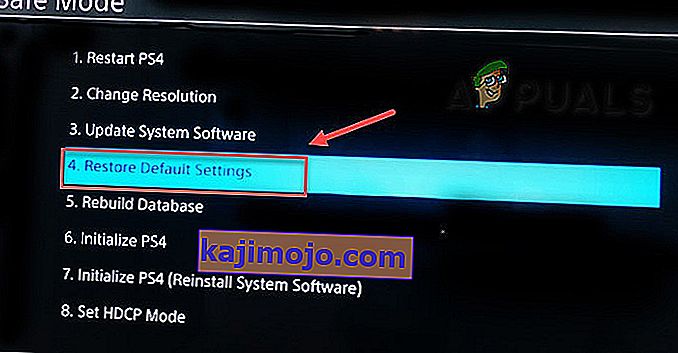Jocul Dead by Daylight este distractiv dacă îți place să fii îngrozit de mașinile de crimă pe coadă. Dar distracția se oprește atunci când primești o eroare extrem de frustrantă și enervantă pentru un jucător. În acest articol, vom acoperi eroarea „Încălcarea securității jocului detectată moartă de codul de eroare la lumina zilei 8014”.

Codul de eroare 8014 este raportată de mulți jucători. Această problemă specială apare aparent la întâmplare și poate fi uneori rezolvată într-un mod similar inofensiv, de exemplu, unii jucători au reușit să rezolve Dead by Daylight 8014 prin simpla repornire a Steam.
După ce l-am testat pe sistemele noastre, putem găsi următoarea soluție.
Pentru jucătorii care utilizează computerul
Dacă jucați Dead by Daylight pe PC și codul de eroare 8014 continuă să apară, atunci următoarele soluții vă pot rezolva problema. Dar înainte de a trece mai departe, reporniți sistemul o dată.
Soluția 1: Deconectați-vă de la Steam și conectați-vă din nou
Să începem să ne deconectăm de la Steam, apoi să ne conectăm din nou.
- Lângă colțul din dreapta sus al ferestrei a apărut, faceți clic pe „ numărul contului” .
- Apoi faceți clic pe „ Deconectați-vă de la cont” .
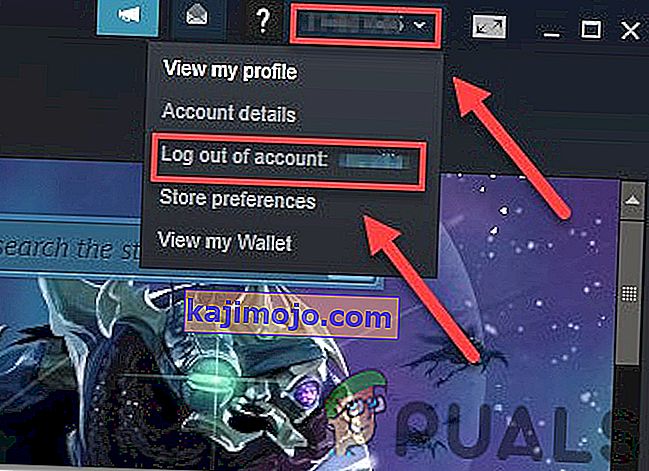
- Faceți clic pe „ LOGOUT ' .
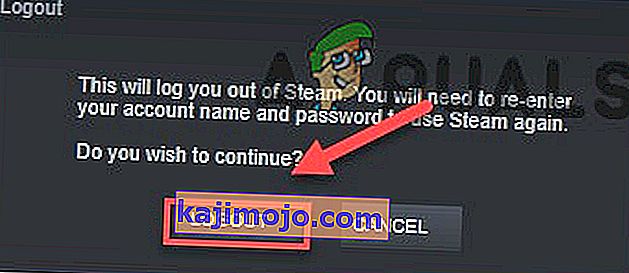
- Reporniți Steam-ul și introduceți numele contului și parola.
- Lansați din nou jocul pentru a vedea dacă problema este rezolvată.
Dacă codul de eroare 8014 revine, treceți la următoarea soluție.
Soluția 2: Rulați Steam ca administrator
Pentru a efectua anumite funcții sau pentru a accesa anumite fișiere de joc, Steam necesită uneori privilegii de administrator. Rularea Dead By Daylight cu privilegii de administrator poate rezolva problema.
- Ieșiți din Steam făcând clic dreapta pe pictograma „Steam” din bara de activități și apoi faceți clic pe „Exit” .
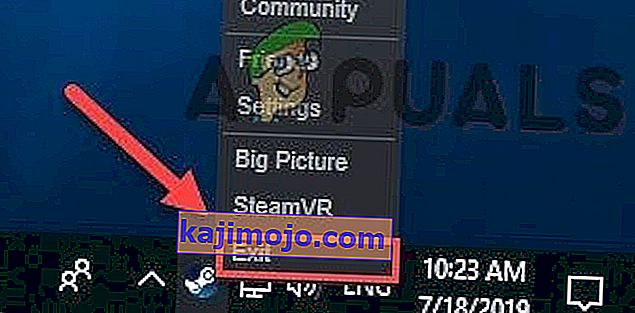
- Faceți clic dreapta pe pictograma „Steam” de pe desktop și apoi alegeți „Rulați ca administrator” .
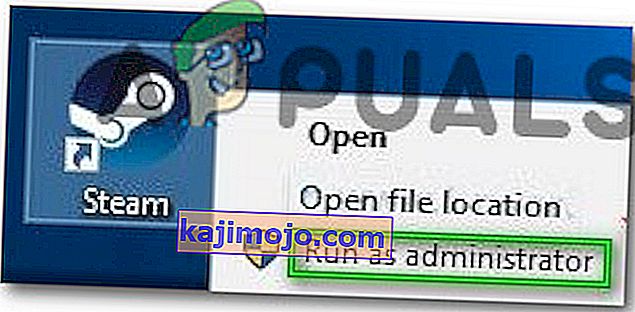
- Apoi faceți clic pe „ Da” .
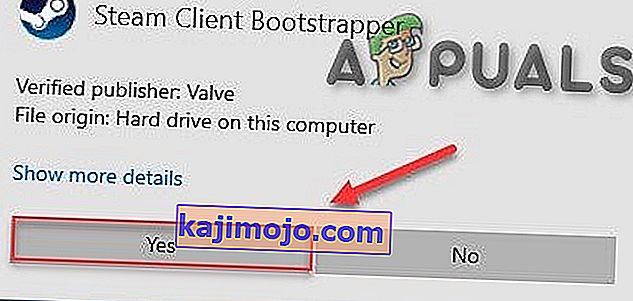
- Lansați Dead By Day din Biblioteca Steam, nu din nici o comandă rapidă, cum ar fi pe bara de activități.
Reporniți Dead By Day pentru a testa problema. Dacă codul de eroare 8014 reapare, haideți să trecem la următoarea soluție.
Soluția 3: Verificați integritatea fișierelor jocului
Codul de eroare 8014 poate apărea atunci când un anumit fișier mort de vară este deteriorat / lipsă / corupt. Pentru a remedia problema trebuie să verificăm integritatea fișierelor jocului pe Steam.
- Faceți clic pe „Bibliotecă” după lansarea clientului „Steam” .

- Faceți clic dreapta pe „ Dead by Daylight” și selectați „Properties”.
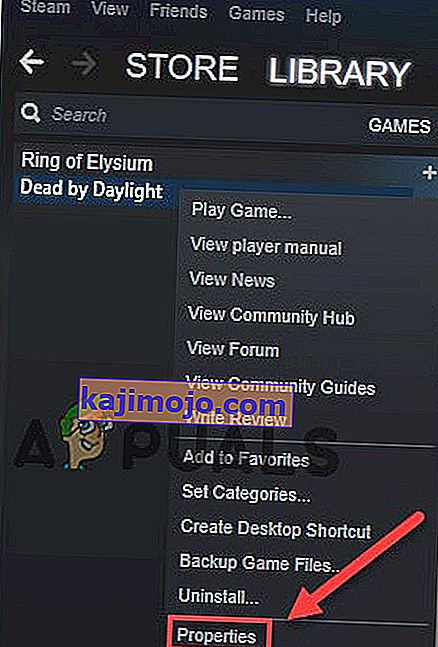
- Faceți clic pe fila „ FIȘIERE LOCALE”.
- Apoi faceți clic pe „ VERIFICĂ INTEGRITATEA FIȘIERELOR DE JOC” .
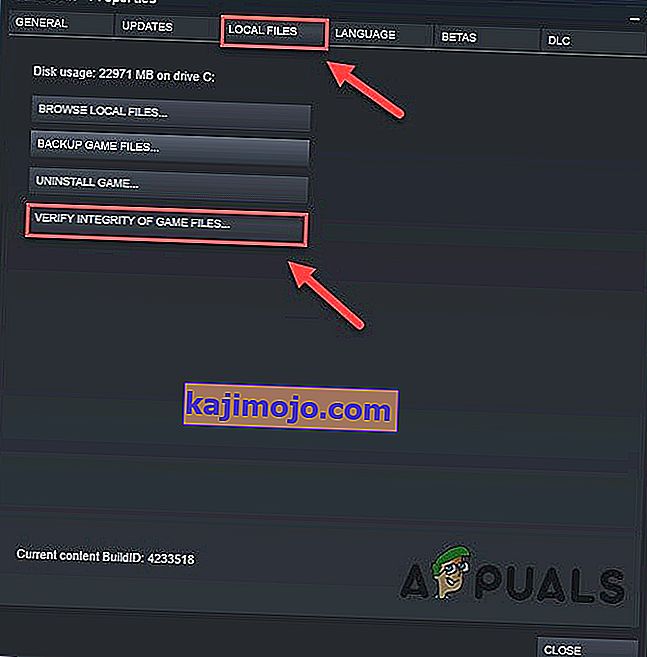
- Acum așteptați ca aburul să-și termine funcționarea, dacă este detectată vreo problemă, aburul îl va repara.
Acum lansați DBD și vedeți dacă problema este rezolvată. Dacă încălcarea securității jocului a detectat codul de eroare 8014reapare, haideți să încercăm următoarea soluție.
Soluția 4: actualizați driverul grafic
Problema codului de eroare de încălcare a securității jocului 8014 este cel mai probabil să apară dacă nu utilizați driverul grafic adecvat sau unul învechit. Mai mult, dacă utilizați placa grafică la viteza de overclock, scăderea acesteia poate rezolva problema.
Așadar, actualizarea driverului grafic este întotdeauna o opțiune bună de încercat.
- Descărcați, instalați și rulați Speccy.
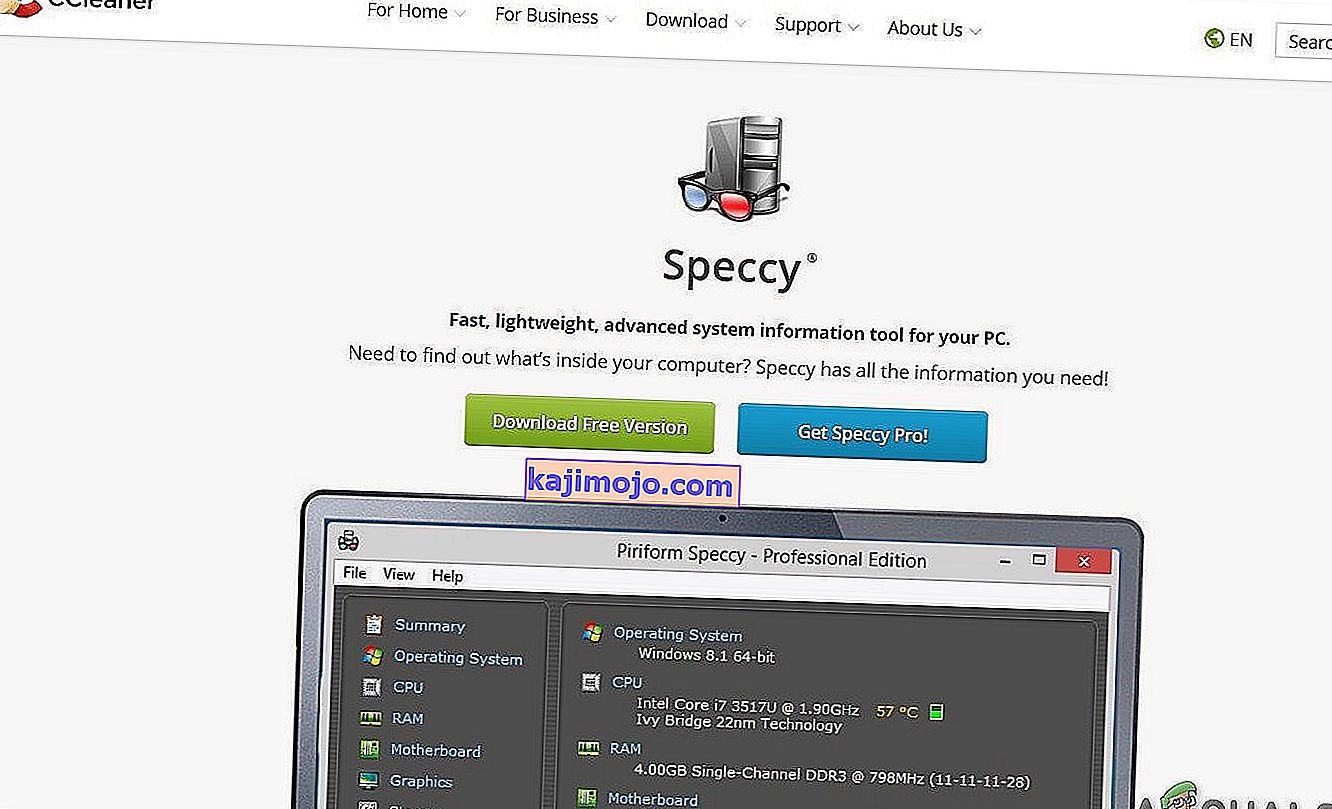
- Dacă speccy a arătat „Radeon”, „AMD” sau „RX / R9 / R7 / R3” sub antetul Graphics din Speccy, vizitați linkul pentru a descărca software-ul și rulați software-ul pentru a actualiza driverul grafic.
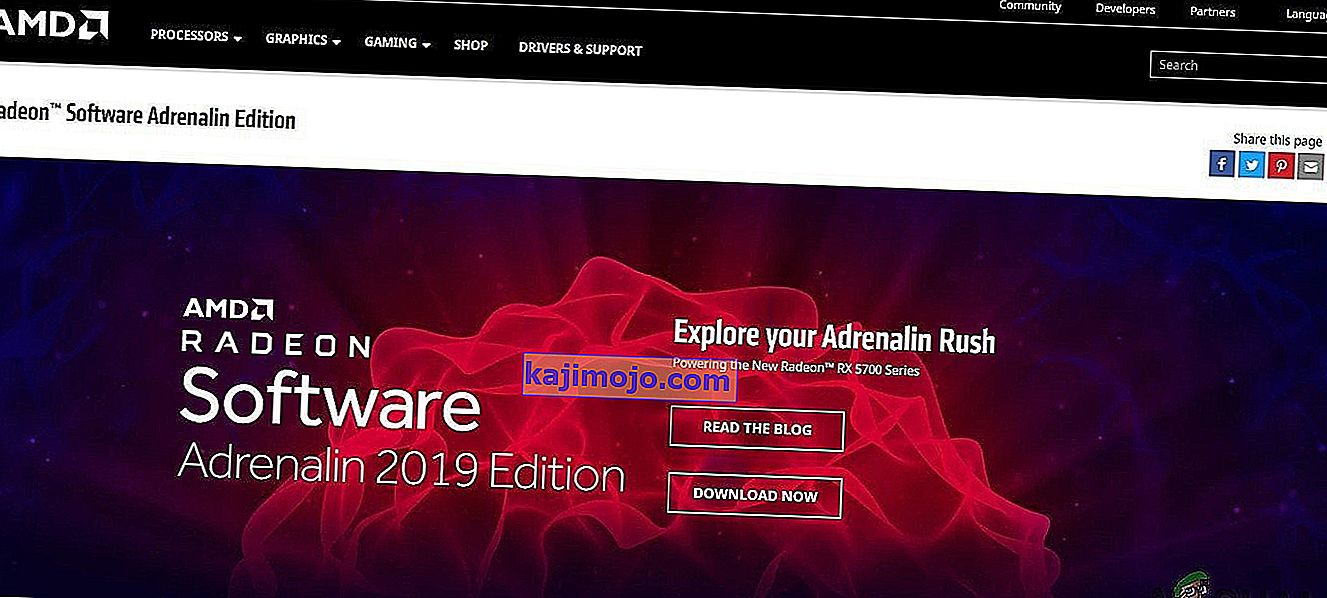
- Dacă speccy a afișat „GeForce”, „Nvidia”, „GTX” sau „RTX” sub antetul Graphics, utilizați linkul pentru a descărca GeForce Experience pentru a actualiza automat driverele grafice.
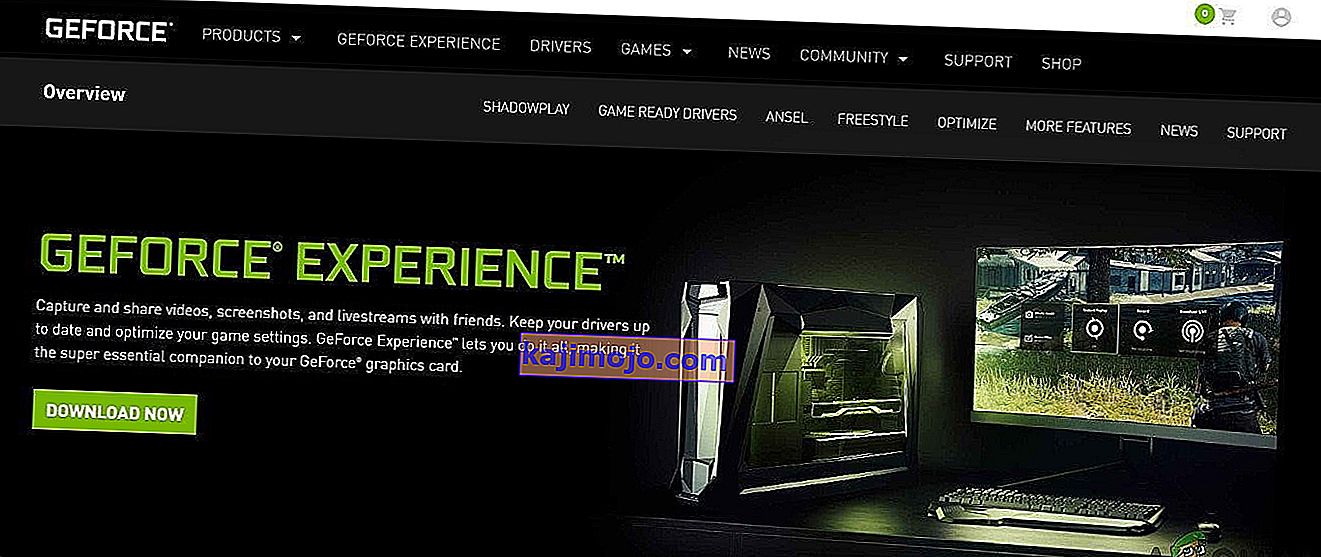
- Sau altfel, vizitați site-ul web al producătorului de plăci grafice. Găsiți driverele în funcție de sistemul dvs. de operare și apoi descărcați, instalați și rulați driverul.
Lansați Dead By Day pentru a verifica dacă funcționează corect. dacă încălcarea securității jocului a detectat codul de eroare 8014 nu este rezolvată, atunci ar trebui să trecem la următoarea soluție.
Soluția 5: Rulați jocul în modul de compatibilitate
Uneori apar probleme de compatibilitate în actualizările Dead By Daylight și Windows, rezultând, Dead By Daylight arată codul de eroare 8014. Dacă sistemul a fost actualizat în ultima perioadă, rularea Dead By Daylight în modul de compatibilitate poate rezolva problema.
- Faceți clic pe „ Deschideți locația fișierului” după ce faceți clic dreapta pe pictograma client „Steam” de pe desktopul sistemului.

- Accesați Steamapps > comun > Dead By Daylight .
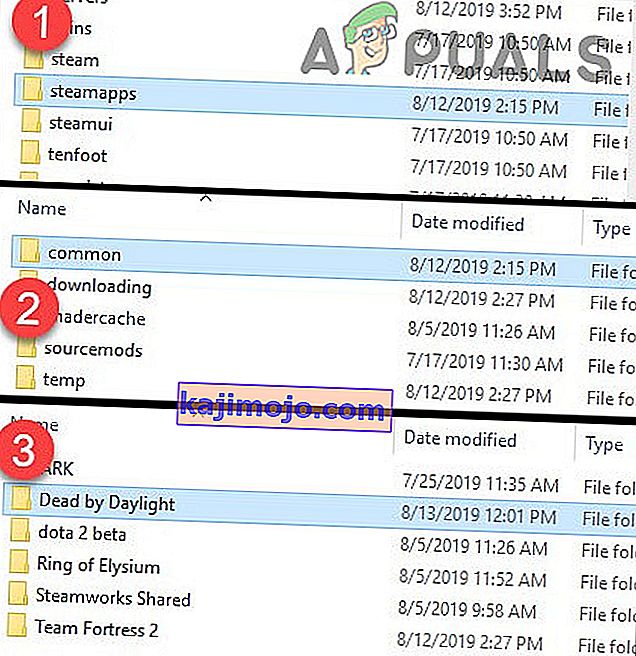
- Faceți clic dreapta pe „ DeadByDaylight.exe” și selectați Proprietăți .
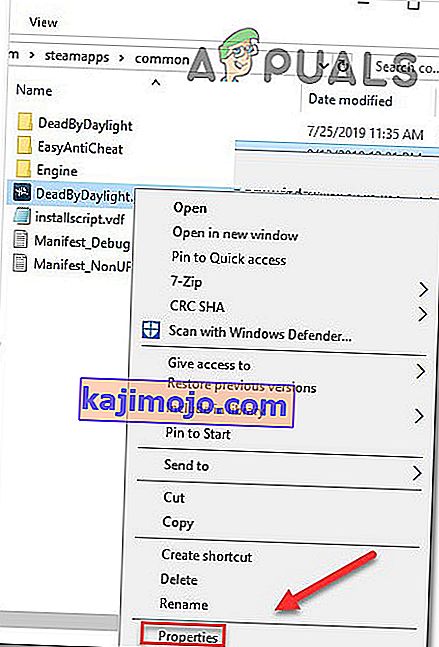
- Faceți clic pe fila „Compatibilitate” ,Bifați Caseta de selectare de lângă „Rulați acest program în modul de compatibilitate pentru” .
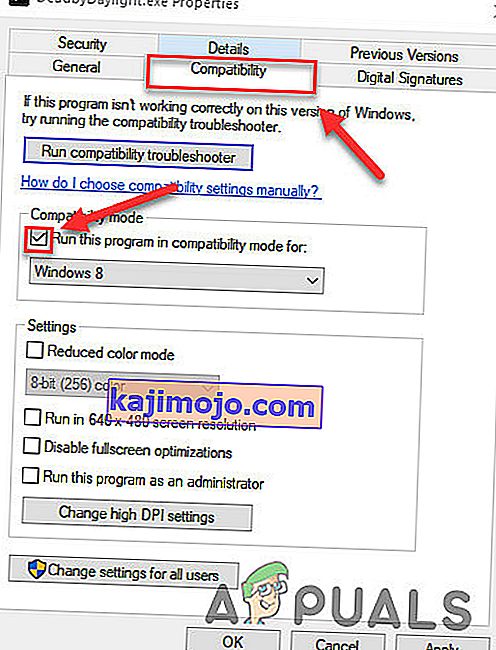
- Faceți clic pe caseta de listă de mai jos pentru a selecta „ Windows 8” și faceți clic pe „ OK” .
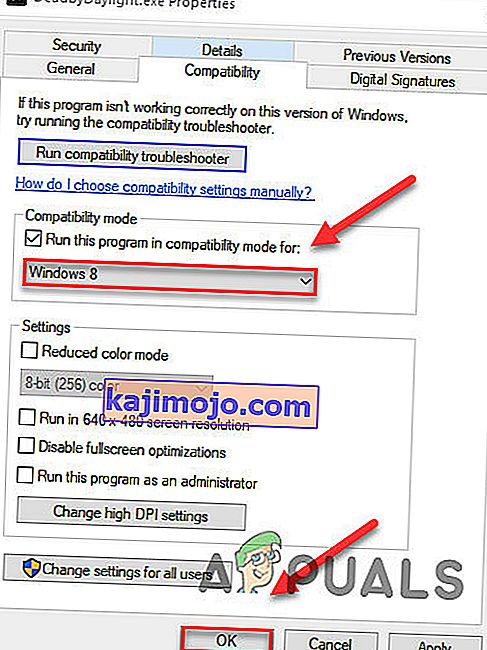
- Relansați jocul pentru a vedea dacă problema este rezolvată.
- Dacă totuși primiți codul de eroare 8014 în modul „Windows 8”, repetați „ pașii 1 - 3” și selectați „ Windows 7” din lista derulantă.
Dacă codul de eroare 8014 nu este încă rezolvat în modul de compatibilitate, să verificăm următoarea soluție.
Soluția 6: Reinstalați Steam
Dacă nimic nu a funcționat până acum, permiteți-ne să reinstalăm Steam.
- Faceți clic pe „ Deschideți locația fișierului” după ce faceți clic dreapta pe pictograma client „Steam” de pe desktopul sistemului.
- Copiați folderul „steamapps” și apoi plasați copia în altă locație pentru a face backup.
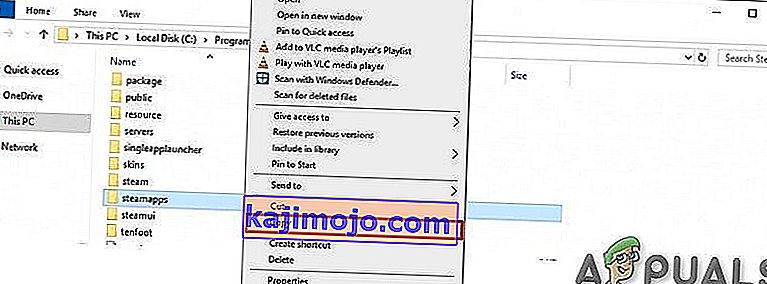
- Apăsați tasta „ sigla Windows” ,
- Apoi tastați „ control”.
- Apoi, faceți clic pe „Panoul de control” .
- Sub Vizualizare după , selectați Categorie .
- Selectați „ Dezinstalați un program” .
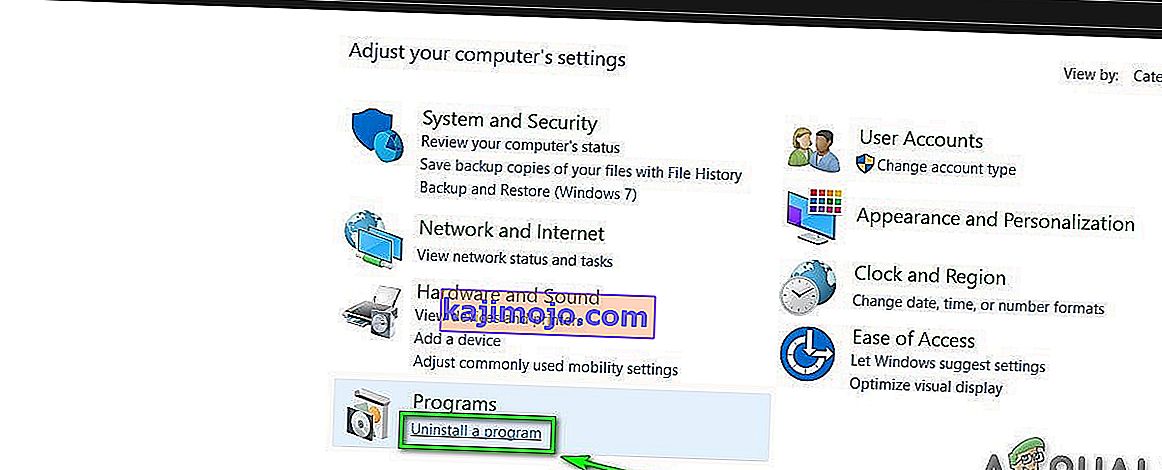
- Faceți clic dreapta pe „ Steam ” și apoi faceți clic pe „ Dezinstalare” .
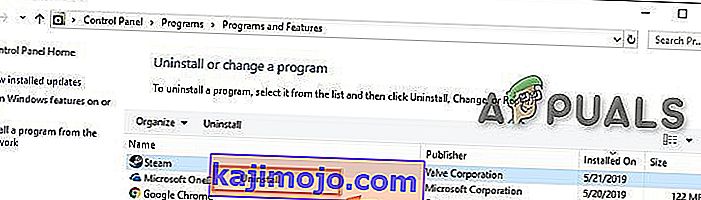
- Pentru a dezinstala Steam, urmați instrucțiunile de pe ecran și așteptați finalizarea procesului.
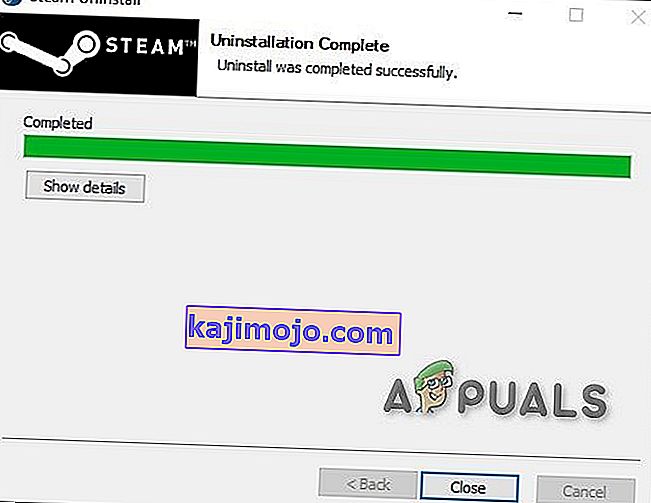
- Descărcați abur
- Deschideți fișierul descărcat pentru a instala Steam.
- Acum faceți clic dreapta pe „ pictograma Steam”
- Apoi selectați „ Deschideți locația fișierului” .
- Mutați folderul steamapps de rezervă care a fost făcut backup în locația actuală a directorului.
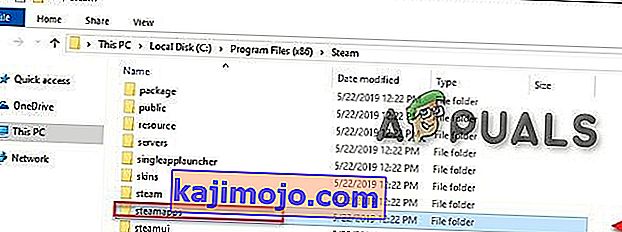
Relansați Steam și Dead by Daylight.
Sperăm că problema dvs. este acum rezolvată și puteți juca Dead By Deadlight.
Jucătorii care au probleme pe Xbox One
Dacă vă confruntați cu problema de securitate a jocului detectată de codul de eroare 8014 pe Xbox One, următoarea soluție vă poate ajuta.
Soluția 1: Deconectați-vă și conectați-vă din nou
Pentru a începe depanarea codului de eroare 8014
- Deconectarea de la Xbox One
- Apoi conectați-vă din nou.
- Când procesul de conectare este finalizat, lansați Dead By Daylight,
Dacă jocul afișează din nou mesajul de eroare, să încercăm următoarea soluție.
Soluția 2: Reporniți consola
Uneori, o repornire veche bună în așteptare poate provoca codul de eroare 8014 pe Dead by Daylight.
- Apăsați butonul Xbox de pe controler. Este butonul rotund cu un „X” curbat pe el. Acest buton deschide ghidul din orice ecran.

- Selectați Setări
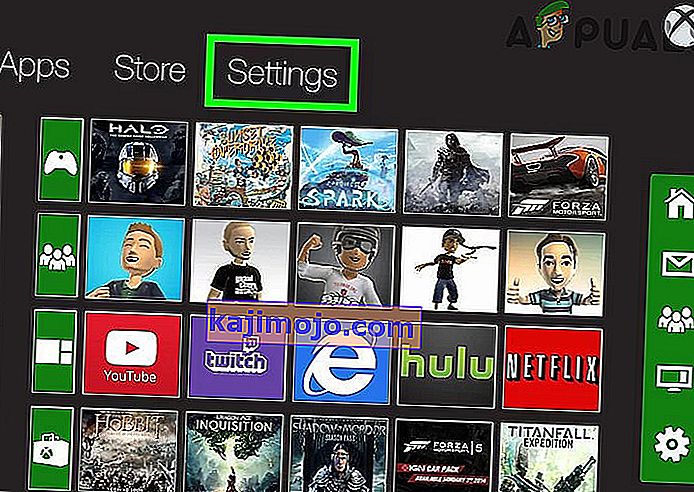
- Selectați Opriți consola . Va apărea un mesaj de confirmare.
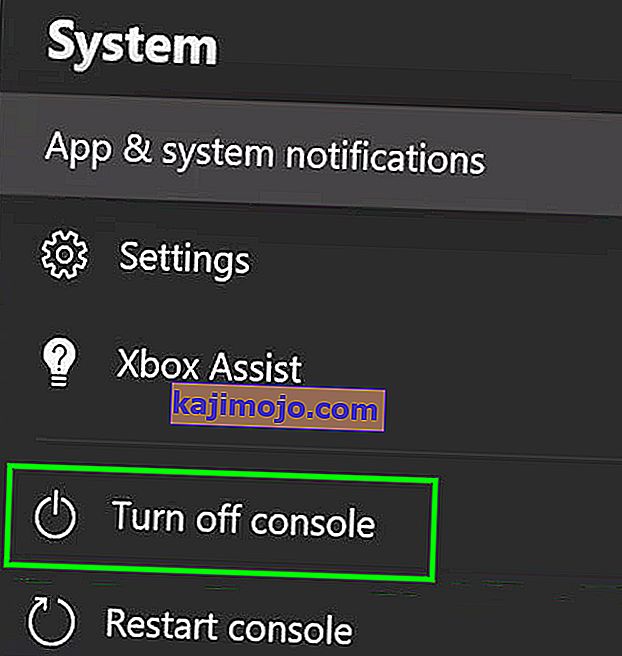
- Selectați Da pentru a confirma pentru a dezactiva faptul că doriți să reporniți. Xbox-ul dvs. se va opri și va porni din nou.
- Așteptați 1 minut, apoi reporniți consola.
- Relansați morții la lumina zilei.
Dacă codul de eroare 8014 reapare, încercați următoarea soluție.
Soluția 3: actualizați consola
Un sistem Xbox One învechit ar putea provoca, de asemenea, codul de eroare 8014.
- Pe ecranul de start, apăsați butonul Xbox pentru a deschide ghidul.
- Selectați Setări .
- Selectați Sistem .
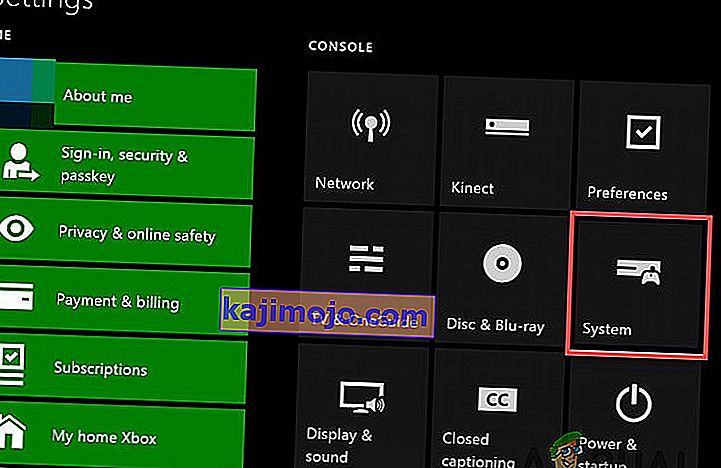
- Selectați Actualizați consola.
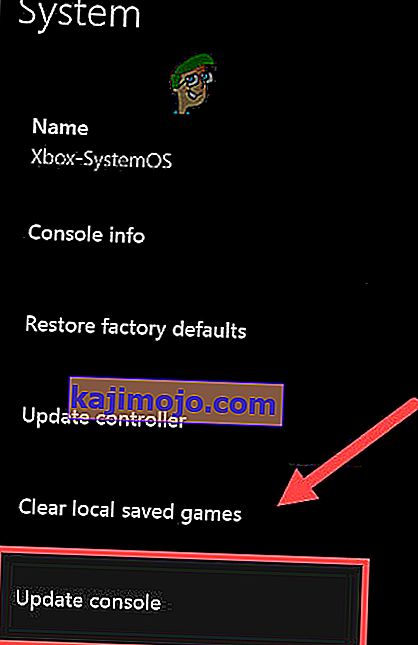
După actualizarea consolei, reporniți „Dead By Daylight” pentru a vedea dacă eroarea este corectată. Dacă problema persistă, încercați următoarea soluție.
Soluția 4: Resetați consola
Setările conflictuale ale consolei pot codul de eroare 8014. Resetarea Xbox la setările implicite din fabrică poate rezolva problema.
- Pe ecranul de start, apăsați butonul Xbox pentru a deschide ghidul.
- Selectați Setări .
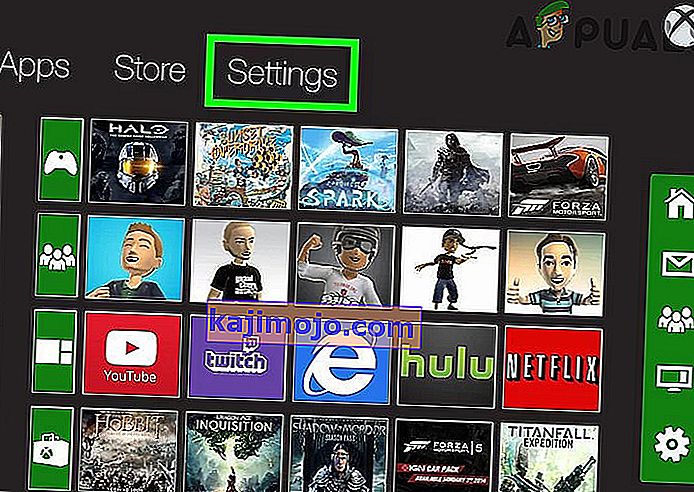
- Selectați Sistem .
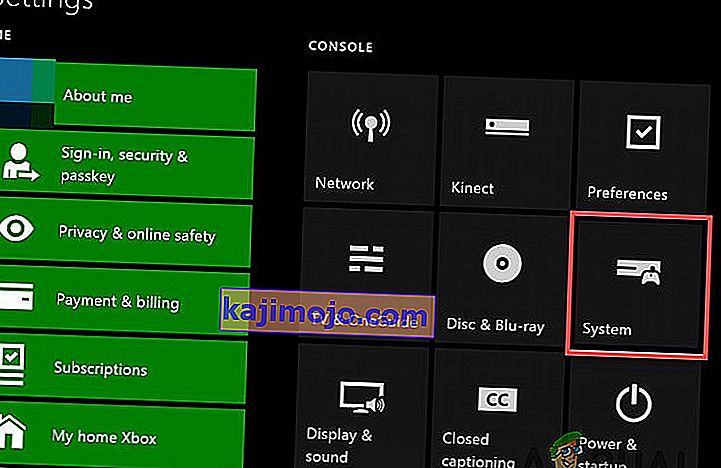
- Selectați Informații despre consolă.
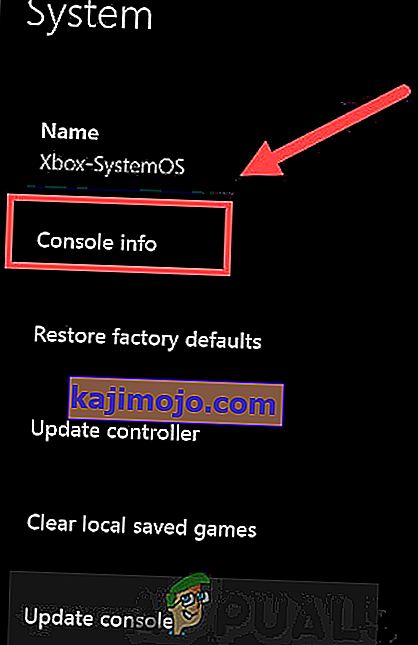
- Selectați Resetare consolă .
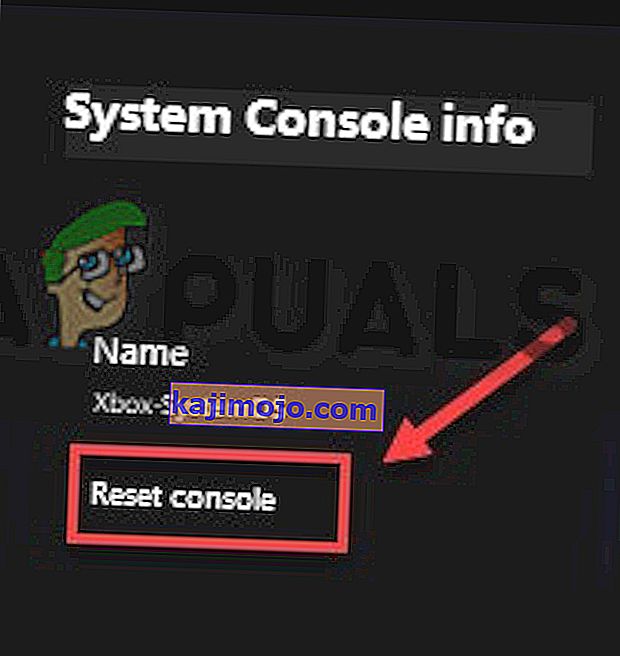
- Selectați Resetare și păstrați-mi jocurile și aplicațiile .
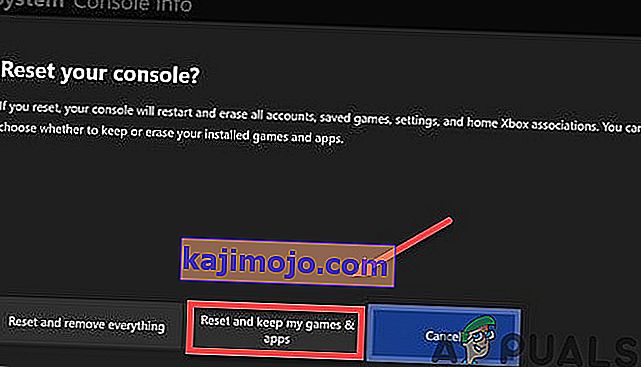
După resetarea consolei, reporniți Dead by Daylight pentru a testa eroarea. Dacă eroarea persistă, încercați următoarea soluție.
Soluția 5: Reinstalați Dead By Daylight
Când un anumit fișier de joc este corupt / deteriorat / lipsă, puteți rula la codul de eroare 8014 și pentru a rezolva acest lucru, a trebuit să reinstalați jocul.
- Pe ecranul de start, apăsați butonul Xbox pentru a deschide ghidul.
- Selectați Jocurile și aplicațiile mele .
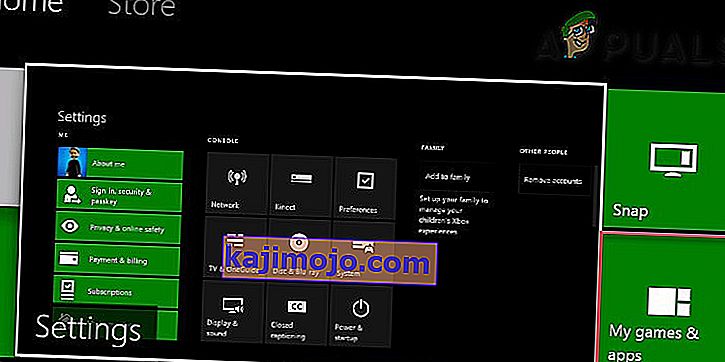
- Apăsați butonul A de pe controler.

- Apăsați ☰ butonul de pe controlerul după Sublinierea jocului.
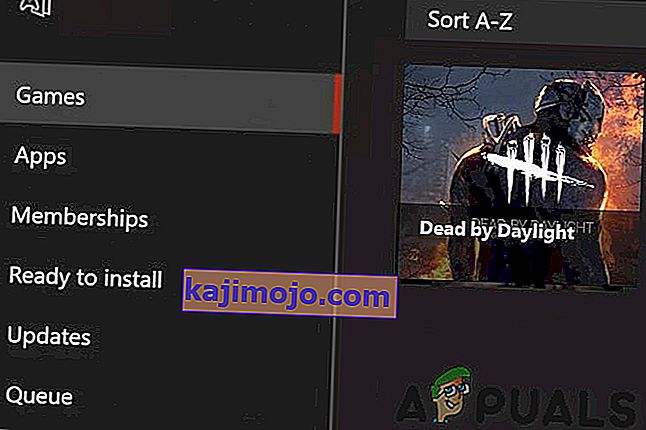
- Selectați Dezinstalare .
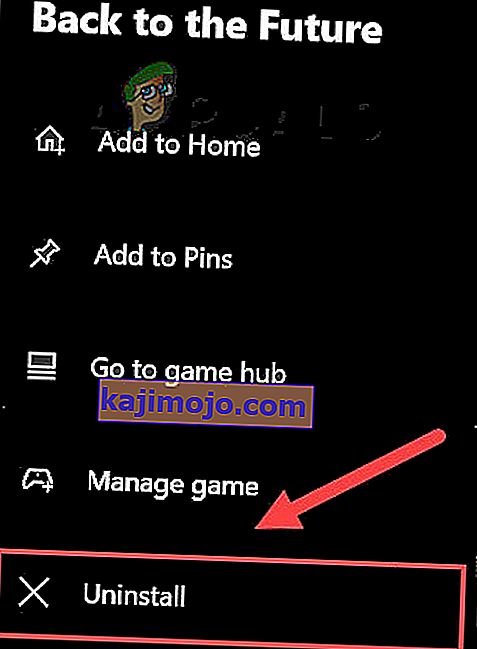
- După ce jocul este dezinstalat, reinstalați Dead by Daylight.
Sperăm că acum Dead By Daylight este clar de codul de eroare 8014.
Pentru jucătorii care joacă pe PlayStation 4
Dacă jucați Dead By Daylight pe Play Station 4 și vă confruntați cu încălcarea securității jocului Detected Dead by Daylight Code de eroare 8014 pe acesta, încercați următoarele soluții pentru a scăpa de el.
Soluția 1: Deconectați-vă de pe PS4 și conectați-vă din nou
Pentru a depana codul de eroare, să începem cu ceva de bază.
- Deconectați-vă de la cont
- Apoi conectați-vă din nou.
- Lansați Dead by Daylight.
Dacă apare codul de eroare 8014 din nou, încercați următoarea soluție.
Soluția 2: Reporniți PS4
Uneori, repornirea PS4 poate face ca lucrurile să funcționeze pentru dvs.
- Pe panoul frontal al PS4, apăsați butonul „ alimentare” timp de 7 secunde pentru al opri.

- După ce PS4 este oprit , „ deconectați ” cablul de alimentare de la consolă.
- Acum așteptați 3 minute, apoi „ conectați ” cablul de alimentare la PS4.
- După aceea, apăsați și țineți apăsat din nou butonul „power” pentru a porni PS4.
- Deschideți morții la lumina zilei.
Dacă problema este rezolvată după repornire, încercați următoarea soluție.
Soluția 3: actualizați software-ul sistemului PS4
Dacă PS4 este depășit, utilizatorul se poate confrunta cu codul de eroare 8014 pe PS4. În acest caz, actualizarea software-ului sistemului PS4 va rezolva problema.
- Pe ecranul de start al PS4, apăsați butonul „ sus” de pe controler pentru a deschide zona de funcții.

- Selectați Setări .

- Acum faceți clic pe „ Actualizare software sistem”.
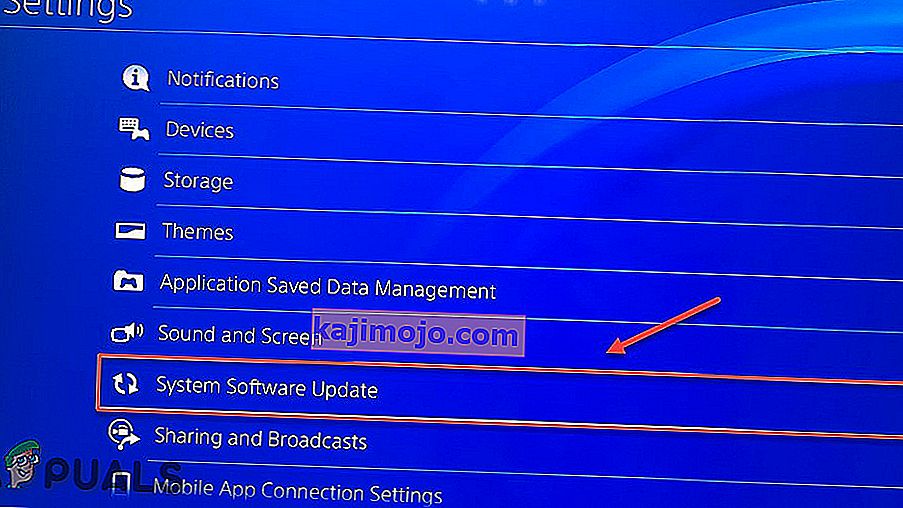
- Acum urmați instrucțiunile afișate pe ecran pentru a actualiza software-ul sistemului PS4.
- Reporniți jocul pentru a vedea dacă codul de eroare este rezolvat.
Dacă codul de eroare 8014 reapare, încercați următoarea soluție
Soluția 4: Restabiliți setările PS4 la valorile implicite
Dacă codul de eroare Dead by Daylight 8014 nu este rezolvat prin alte metode, restabilirea PS4 la setările implicite din fabrică este ultima soluție pentru a rezolva problema.
- În partea din față a PS4, apăsați butonul „ alimentare” pentru al opri.
- După ce PS4 este oprit , țineți apăsat butonul „ alimentare” .
- Eliberați butonul „P ower ” când se aud două bipuri de pe PS4.
- Acum, cu un cablu USB, conectați controlerul la PS4.
- Pe controler, apăsați butonul „ PS” .

- Acum alegeți „ Restabiliți la setările implicite” .
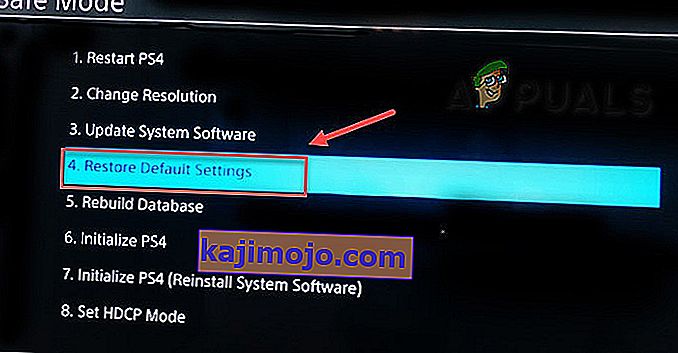
- Apoi selectați „ Da” și așteptați finalizarea procesului.
- Reporniți morții la lumina zilei.
Sperăm că acum jucați Dead By Daylight fără nicio problemă.